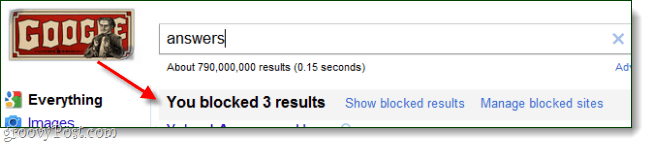Sådan gør du et Google Docs-dokument offentligt
Google Google Docs Helt / / April 03, 2023

Sidst opdateret den
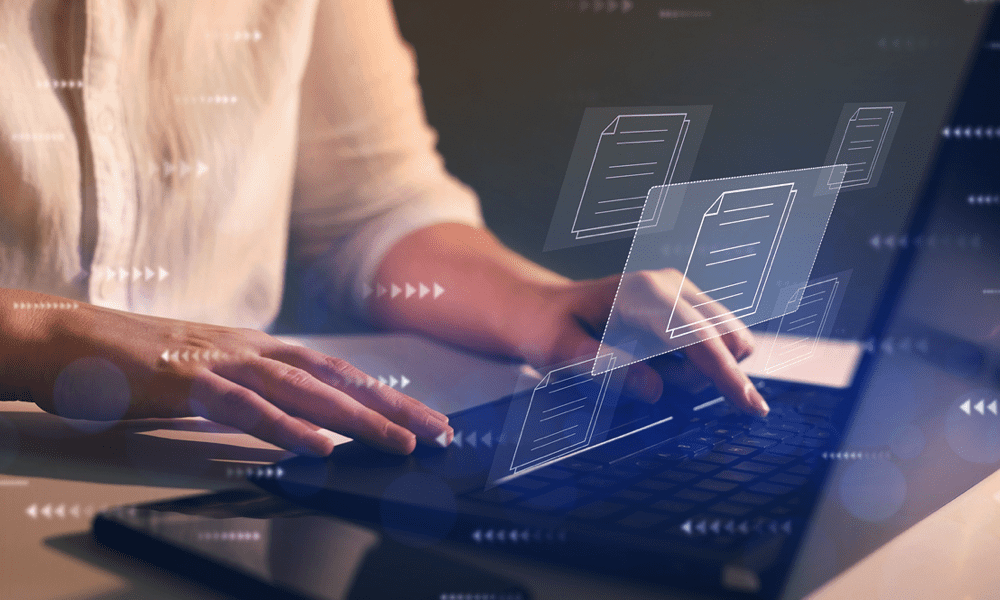
Hvis du ønsker, at dit Google Docs-dokument skal nå ud til et bredere publikum, kan du overveje at gøre det offentligt. Sådan gør du.
Hvis du vil samarbejde om et projekt, skal du dele dine dokumenter. Google Docs gør det nemt at dele dokumenter med andre, selvom de ikke har en Google-konto.
Hvad sker der, hvis du vil dele det mere bredt? En mulighed for at dele et Google Docs-dokument er at gøre det offentligt. Dette giver alle med linket mulighed for at se eller redigere dokumentet. Du kan også prøve andre metoder til at dele det, herunder at udgive det som en webside.
Hvis du vil vide, hvordan du gør et Google Docs-dokument offentligt, skal du følge nedenstående trin.
Sådan lader du nogen se et Google Docs-dokument
For at gøre et Google Docs-dokument offentligt skal du ændre delingsindstillingerne for dokumentet. Dette giver alle med linket til dokumentet mulighed for at se eller redigere det, uanset om de har en Google-konto eller ej.
Dette kan være nyttigt, hvis du vil dele et dokument med en stor gruppe mennesker. Du kan også følge disse trin, hvis du vil gøre den tilgængelig for offentligheden til visning eller download.
Sådan giver du enhver mulighed for at se eller redigere et Google Docs-dokument:
- Åbn Google Docs-dokument som du ønsker at offentliggøre.
- Tryk på Del knappen i øverste højre hjørne.
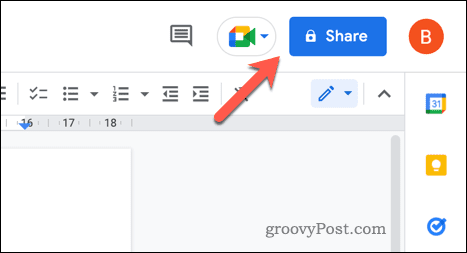
- I den Generel adgang sektion, skal du klikke på rullemenuen. Det skulle i øjeblikket sige Begrænset.
- Vælg Enhver med linket fra rullemenuen.
- Tryk derefter på rullemenuen ved siden af Enhver med linket.
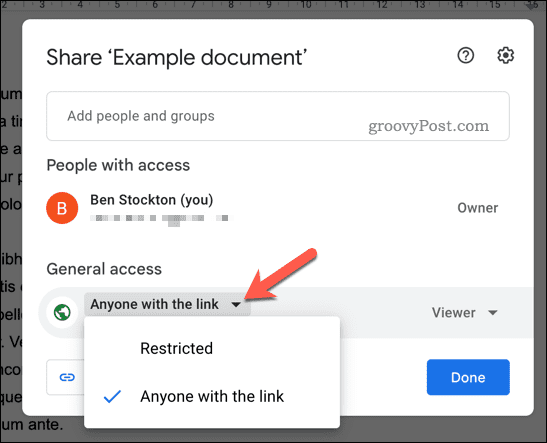
- Vælge Seer for at tillade alle med linket at se dokumentet.
- Vælg Kommentator at lade alle med linket se dokumentet og komme med kommentarer eller forslag til ændringer.
- Til sidst skal du vælge Redaktør for at tillade alle med linket at se og redigere dokumentet.
- Når du har valgt din foretrukne delingsindstilling, skal du trykke på Kopier link knap.
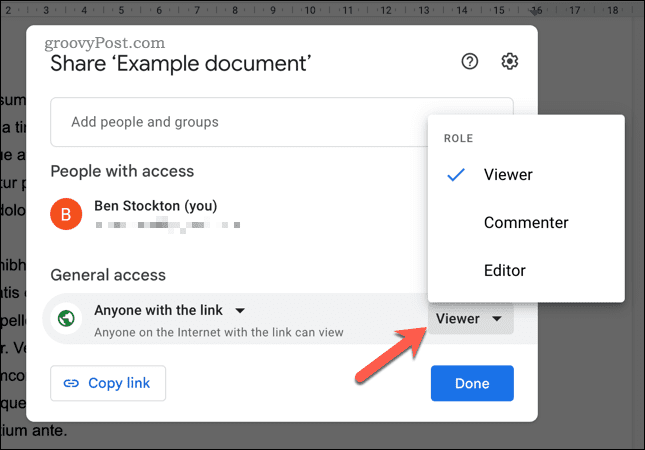
- Trykke Færdig at færdiggøre.
Google Docs opdaterer dine delingsmuligheder med det samme. Du kan nu dele linket med alle, du ønsker, for at kunne se dokumentet.
Hvis du vil stoppe med at dele dokumentet, skal du trykke på Del og sørg for at ændre visningsmulighederne til Begrænset i stedet. På det tidspunkt vil kun brugere, der er blevet inviteret til at se eller redigere dokumentet, kunne fortsætte.
Sådan udgiver du et Google Docs-dokument online
Hvis du ikke vil dele dokumentet, kan du også publicere det online i stedet for som en webside.
Udgivelse af et Google Docs-dokument online gør det muligt for alle med linket at få adgang til det, selvom de ikke har en Google-konto. Dette kan være nyttigt til at dele dokumenter med en stor gruppe eller til at gøre dokumenter tilgængelige for et bredere publikum. Du kan også indlejre offentliggjorte dokumenter andre steder.
Et offentligt dokument er skrivebeskyttet. Hvis du vil tillade andre at læse den, skal du dele den ved at bruge ovenstående trin i stedet.
Sådan udgiver du et Google Docs-dokument online:
- Åbn det Google Docs-dokument, du ønsker at udgive.
- Trykke Fil fra menuen.
- Tryk derefter på Del > Udgiv på nettet.
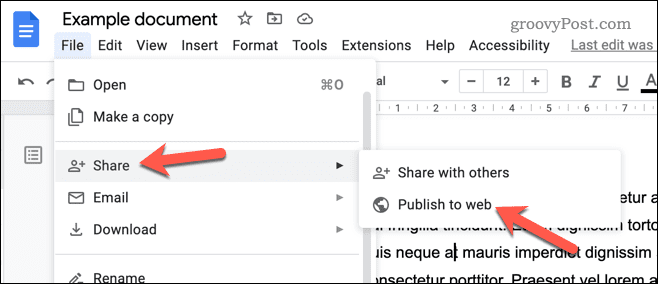
- Hvis du vil udgive dit dokument, som det er (og undgå ændringer, når dit dokument er opdateret), skal du trykke på Udgivet indhold og indstillinger boks og sørg for, at Genudgiv automatisk, når der foretages ændringer afkrydsningsfeltet er ikke markeret. Ellers skal du lade det være markeret.
- Tryk derefter på Offentliggøre knap.
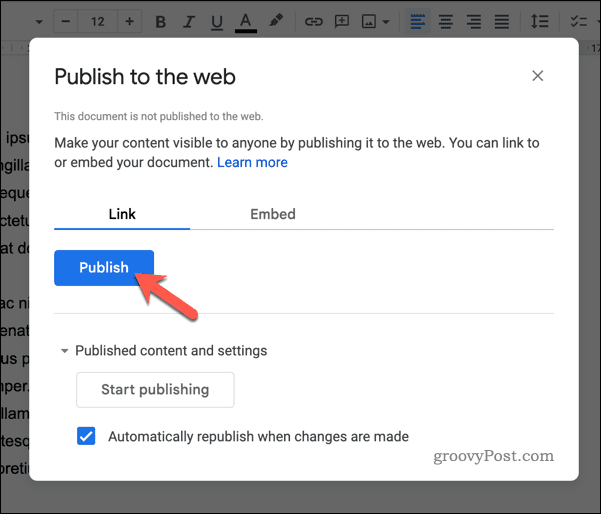
- Bekræfte Okay, hvis du bliver bedt om det.
På dette tidspunkt vil dit Google Docs-dokument blive offentliggjort som et websted. Du kan kopiere det angivne link eller bruge delingsmulighederne til at dele linket andre steder.
Hvis du vil stoppe med at udgive dit dokument, skal du trykke på Del > Udgiv på nettet > Udgivet indhold og indstillinger og klik Stop udgivelsen. Dette vil fjerne dokumentet fra offentlig visning.
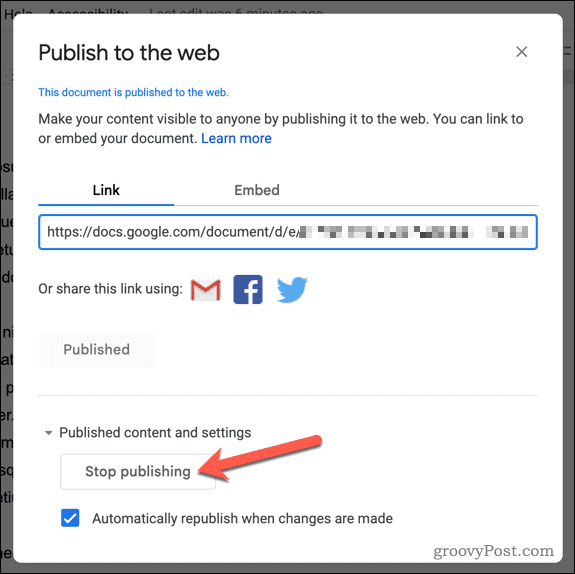
Deling af dine Google Docs
At gøre et Google Docs-dokument offentligt er en fantastisk måde at skubbe dine sider til et bredere publikum. Der er dog et par ting, du måske vil overveje efter at have gjort dette.
For eksempel, hvis du kun vil dele dit dokument i en begrænset periode, kan du sæt en udløbsdato. Du bør også overveje, om dit dokument ser professionelt ud eller ej, så overvej det tilføjelse af en forside for at få den til at skille sig ud, når den åbnes.
Har du brug for at dele dit dokument med folk, der har kolleger, der kun bruger Microsoft Office? Hvis dette er tilfældet, kan du nemt eksporter dit Google Docs-dokument til et Microsoft Office-format der understøtter Microsoft Word.
Sådan finder du din Windows 11-produktnøgle
Hvis du har brug for at overføre din Windows 11-produktnøgle eller bare har brug for den til at udføre en ren installation af operativsystemet,...
Sådan rydder du Google Chrome-cache, cookies og browserhistorik
Chrome gør et fremragende stykke arbejde med at gemme din browserhistorik, cache og cookies for at optimere din browsers ydeevne online. Sådan gør hun...